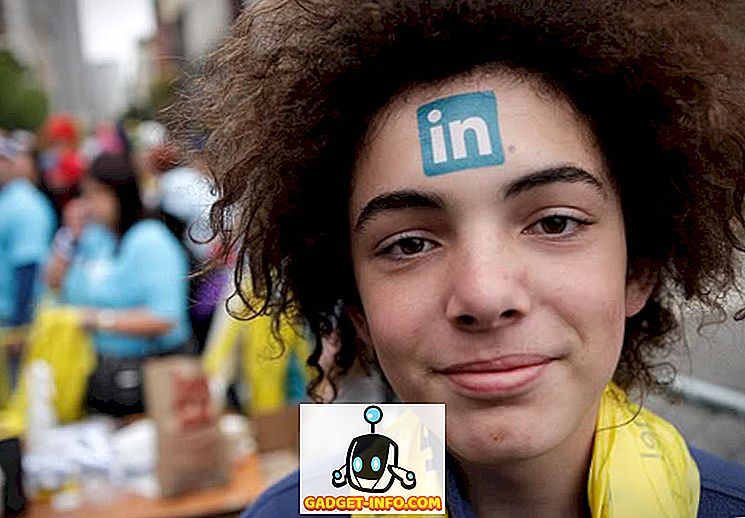Oletusarvoisesti Google Chrome -työkalurivin ainoa kirjanmerkkien painike on pieni tähti osoiterivin lopussa, jonka avulla voit lisätä uuden kirjanmerkin tai suosikin. Olemassa olevien kirjanmerkkien katseluun ja hallintaan on kaksi tapaa.
Jokainen menetelmä kestää vain muutaman sekunnin, ja se on täydellinen niille, jotka eivät halua avata Google Chrome -asetusten valikkoa aina, kun he haluavat katsella kirjanmerkkejä.
Pikanäppäimet
Helpoin tapa käyttää kahta pikanäppäintä. Jos et näe osoiteriville kirjanmerkkipalkkia, paina Ctrl + Vaihto + B nähdäksesi kirjanmerkkipalkin.

Jotkin kirjanmerkkisi, jotka on lisätty suoraan kirjanmerkkipalkkiin, näkyvät itse palkkia pitkin. Voit tarkastella muita kirjanmerkkejä painamalla muita kirjanmerkkejä .
Voit myös hallita ja muokata kirjanmerkkejä käyttämällä Bookmark Manager -ohjelmaa. Voit avata sen painamalla CTRL + SHIFT + O. Tämän avulla voit luoda kansioita kirjanmerkkien järjestämiseen.
Voit myös poistaa vanhoja kirjanmerkkejä, muokata nimiä ja valita, mitkä kirjanmerkit näkyvät tärkeimmissä kirjanmerkkipalkissa. Kun painat CTRL + SHIFT + B, kirjanmerkkipalkki näkyy edelleen, kunnes painat näppäinyhdistelmää uudelleen.
Lisää kirjanmerkki milloin tahansa painamalla Ctrl + Shift + D.
Lisää kirjanmerkkien työkalupalkin painike
Asentamalla Google Chrome -selainlaajennuksen voit lisätä toisen tähden Google Chrome -selainikkunaan. Chromen myymälässä on liian monta kirjanmerkkilaajennusta, jotka mainitaan täällä, joten näytän vain yhden esimerkin. Luettelen myös pari enemmän alareunassa, mutta voit vapaasti Google löytää sinulle parhaiten sopivan.
Neater-kirjanmerkkien laajennus toimii samoin kuin kirjanmerkkipalkki, mutta lisäämättä uutta työkaluriviä ikkunaan.
Avaa Google Chromen selainikkuna ja käy laajennussivulla. Asenna laajennus painamalla Asenna . Vahvista, että haluat asentaa. Asennus on valmis, kun osoitepalkin loppuun ja asetuspainikkeeseen tulee pieni sininen tähti.

Voit tarkastella kaikkia kirjanmerkkejäsi, mukaan lukien kirjanmerkkikansiot, painamalla tähtiä milloin tahansa.
Voit käyttää edellä mainittujen menetelmien yhdistelmää tai yhtä menetelmää, jotta voit helposti käyttää Google Chromen kirjanmerkkejä. Jos et halua tehdä muutoksia selaimeen, voit katsella, muokata tai järjestää kirjanmerkkejä milloin tahansa avaamalla Kirjanmerkkien hallinta. Paina asetusavainta osoiterivin lopussa ja valitse Kirjanmerkkien hallinta .

Tämä menetelmä kestää muutaman askeleen kuin aikaisemmin mainitun pikanäppäimen käyttäminen ja avaa uuden välilehden selaimessasi. Kaksi muuta vaihtoehtoa ovat selainystävällisempiä. Nauttia!